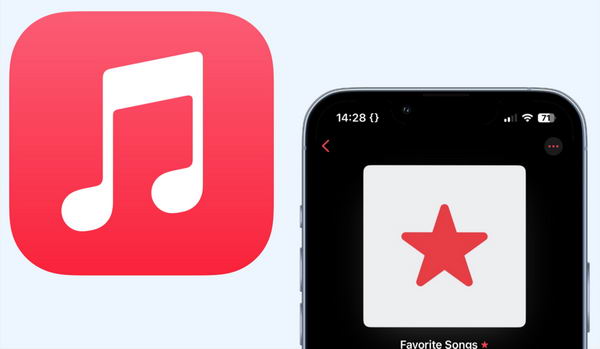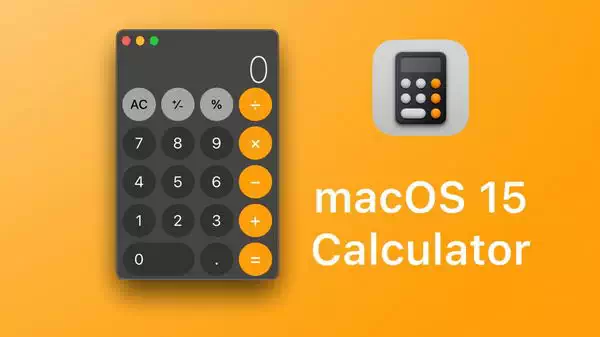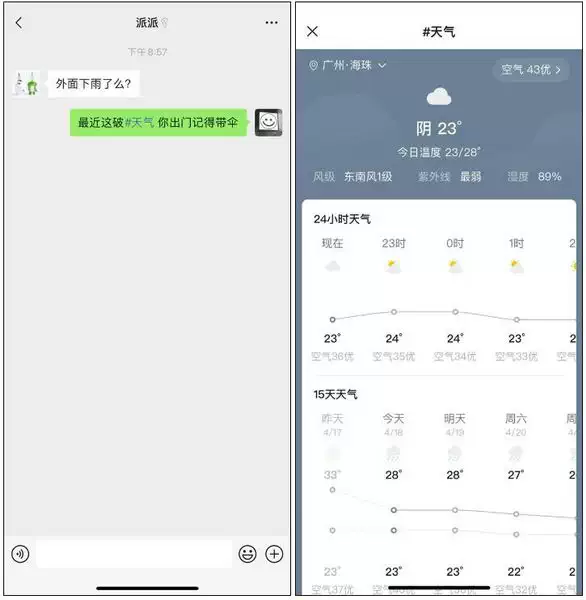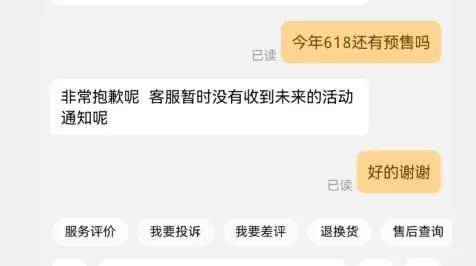了解如何在 macOS Sonoma 中快速获取文件路径可以大大节省时间,对于经常管理文件和文件夹的专业人士来说尤其如此。下面介绍如何操作。
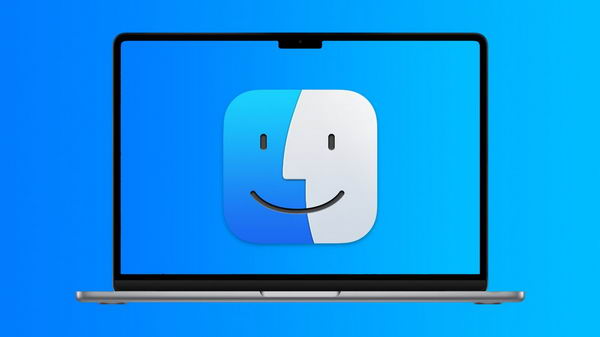
文件路径对于在脚本和命令行中引用文件等任务至关重要,这对开发人员和程序员来说至关重要。此外,图形设计师和视频剪辑师也可以通过与团队共享精确的文件位置来确保准确的版本控制。
学者和研究人员也会发现,文件路径对于在出版物和协作工作中组织和引用数据文件非常有价值。
Mac 用户可以设置 Finder 来显示文件或文件夹的目录路径。有两种方法可将其复制到剪贴板,以备将来使用。
如何在不复制的情况下查看 macOS 文件路径
在了解复制文件路径的步骤之前,有必要先了解如何在不复制的情况下查看文件路径。在 Finder 中,请按照以下简单步骤操作:
- 打开 Finder 并导航到所需的文件或文件夹。
- 在 Finder 菜单中选择 "查看"。
- 选择 "显示路径栏"。
- 启用 "路径栏" 后,每个 Finder 窗口的底部都会显示完整的文件路径,用户无需复制任何内容即可查看。
如何在 macOS Finder 中复制文件路径
- 打开 Finder 并导航到所需文件或文件夹。
- 右键单击项目,查看一系列选项。
- 按 "选项" 键修改菜单,显示新的选项。
- 选择 "复制 [文件名] 为路径名",复制该项目的文件路径。
复制后,你就可以轻松地将文件路径粘贴到需要的地方,无论是文本编辑器、脚本还是文件上传字段。
如何使用快捷方式自动获取 macOS 中的文件路径
还有一种快捷方式可以完成获取文件路径的相同任务。它使用一款名为 "Actions" 的免费 app,可用于自动化操作,例如列出需要备份的文件或文件夹列表。
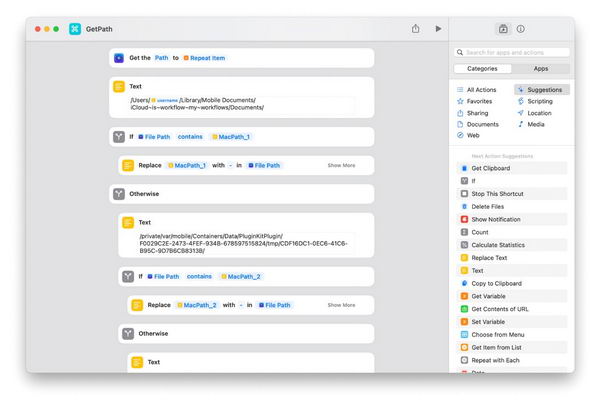
Mac 需要 MacOS 14.0 或更高版本,iPhone 需要 iOS 17.0 或更高版本,iPad 需要 iPadOS 17.0 或更高版本。